# Docker
# 容器技术介绍
我们说的容器 container是指一项技术,而Docker只是一个容器技术的实现,或者说让容器技术普及开来的最成功的的实现。简单来说,容器技术是一种打包技术,它拥有以下三个特点:
- 标准化
- 轻量化
- 易移植
# 容器技术的标准化
- 容器会加速你的软件开发
- 容器会加速程序的编译和构建
- 容器会加速测试
- 容器会加速故障修复
# 什么是Docker
Docker 是一个开源的应用容器引擎。开发者可以将自己的应用打包在自己的镜像里面,然后迁移到其他平台的 Docker 中。镜像中可以存放你自己自定义的运行环境,文件,代码,设置等等内容,再也不用担心环境造成的运行问题。镜像共享运行机器的系统内核。
同样, Docker 也支持跨平台。你的镜像也可以加载在 Windows 和 Linux,实现快速运行和部署。
# Docker解决了什么问题
一句话,解决了运行环境和配置问题的软件容器,方便于持续集成并有助于整体发布推动软件虚拟化技术。
# Docker三要素
- 镜像 (image):
Docker镜像就是一个只读的模板,镜像可以用来创建docker容器,一个镜像可以创建很多容器。镜像其实是一种轻量级、可执行的独立软件包,用来打包软件运行环境和基于运行环境开发的软件,它包含运行某个软件所需要的所有内容,包括代码、依赖、库、环境和配置文件, 可以理解为一个模板,镜像具有分层的概念
- 容器(Container)
Docker利用容器(Container)独立运行的一个或者一组应用,容器是用镜像创建爱你的运行实例。它可以被启动、开始、停止、删除。每个容器都是相互隔离的、保证平台的安全。可以把容器看成是一个简单的Linux环境(包括root用户权限、进程空间、用户空间和网络空间等)和运行在其中的应用程序。容器的定义几乎和镜像一模一样,也是一堆层的统一视角,唯一区别在于容器的最上面那一层是可读可写的。
- 仓库
是集中存放镜像的地方,我们可以把镜像发布到仓储中,需要的时候从仓储中拉取下来就可以了。
# Docker架构
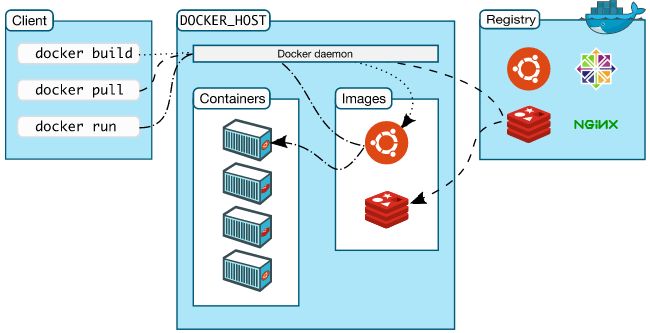
# Docker安装 (CentOS7)
在Docker安装之前,我们首先安装device-mapper-persistent-data 和 lvm2 两个依赖。
device-mapper-persistent-data 是 Lunix下的一个存储驱动,Linux 上的高级存储技术。
lvm2 的作用是创建逻辑磁盘分区,这里我们使用CentOS的Yum包管理工具安装两个依赖。
yum install -y yum-utils device-mapper-persistent-data lvm2
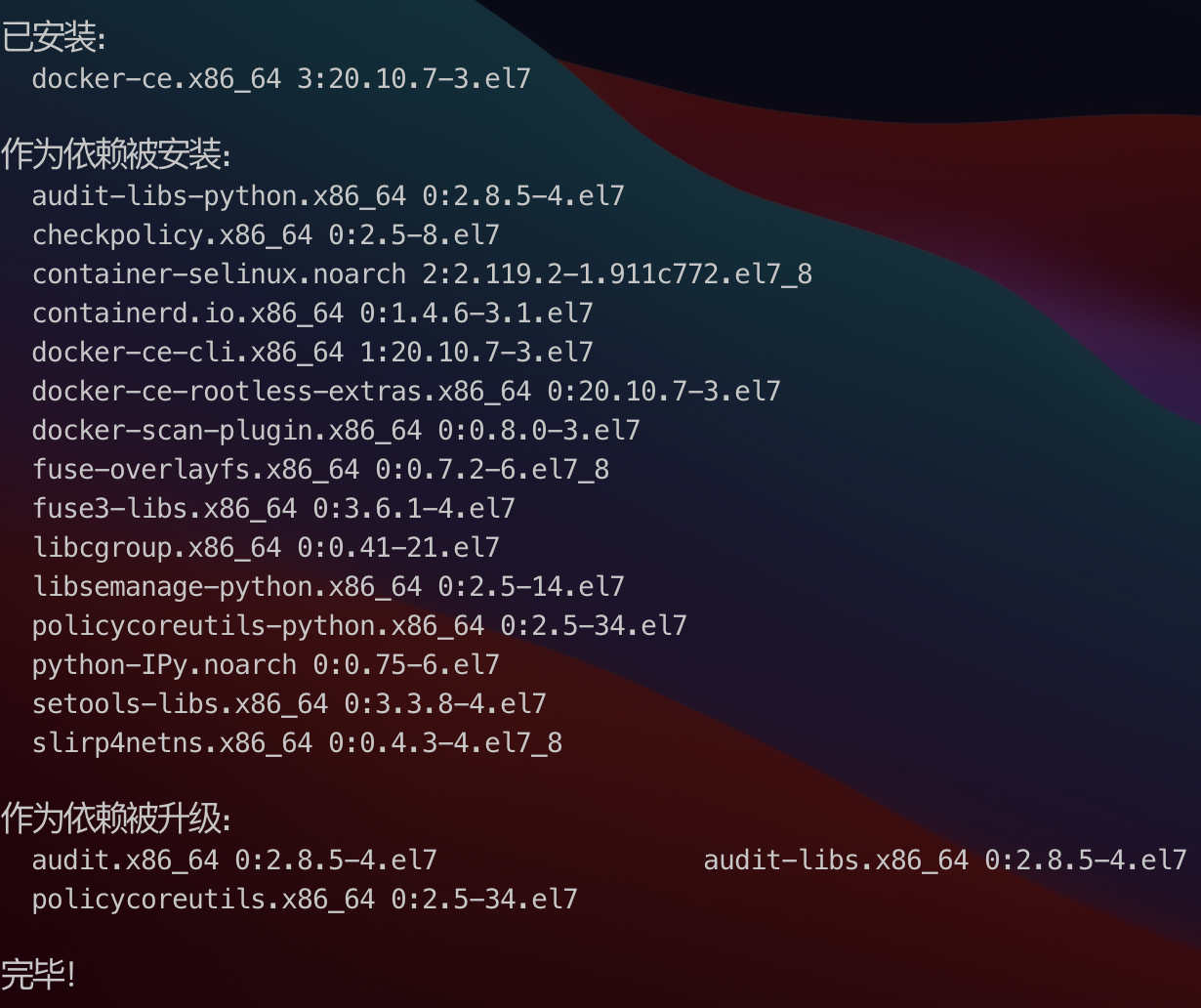
依赖安装完毕后,我们将阿里云的 Docker 镜像源添加进去。可以加速 Docker 的安装。
sudo yum-config-manager --add-repo http://mirrors.aliyun.com/docker-ce/linux/centos/docker-ce.repo
最后安装 docker
yum install docker-ce -y
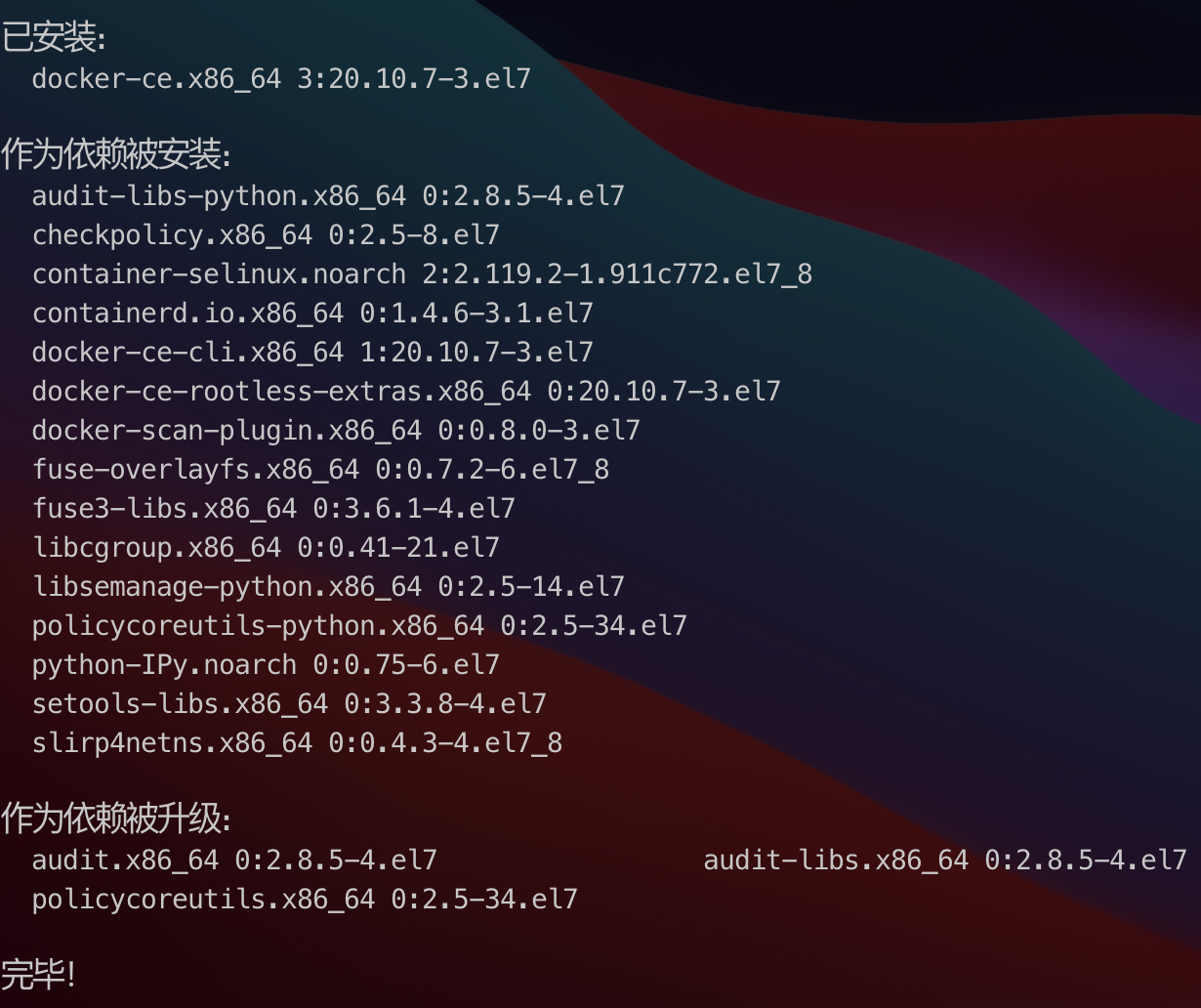
接着执行一下 docker -v ,这条命令可以用来查看 Docker 安装的版本信息。当然也可以帮助我们查看 docker 安装状态。如果正常展示版本信息,代表 Docker 已经安装成功。
如果我们在终端中输入:
docker version
会显示以下信息,下面的信息显示的docker在安装过程中安装了 客户端和服务端。
Client: Docker Engine - Community
Version: 20.10.10
API version: 1.41
Go version: go1.16.9
Git commit: b485636
Built: Mon Oct 25 07:42:56 2021
OS/Arch: linux/amd64
Context: default
Experimental: true
Server: Docker Engine - Community
Engine:
Version: 20.10.10
API version: 1.41 (minimum version 1.12)
Go version: go1.16.9
Git commit: e2f740d
Built: Mon Oct 25 07:41:17 2021
OS/Arch: linux/amd64
Experimental: false
containerd:
Version: 1.4.11
GitCommit: 5b46e404f6b9f661a205e28d59c982d3634148f8
runc:
Version: 1.0.2
GitCommit: v1.0.2-0-g52b36a2
docker-init:
Version: 0.19.0
GitCommit: de40ad0
2
3
4
5
6
7
8
9
10
11
12
13
14
15
16
17
18
19
20
21
22
23
24
25
26
27
28
docker安装完毕之后,需要重启docker,不然可能会遇到无法使用的情况。
Cannot connect to the Docker daemon at unix:/var/run/docker.sock. Is the docker daemon running?
docker -v
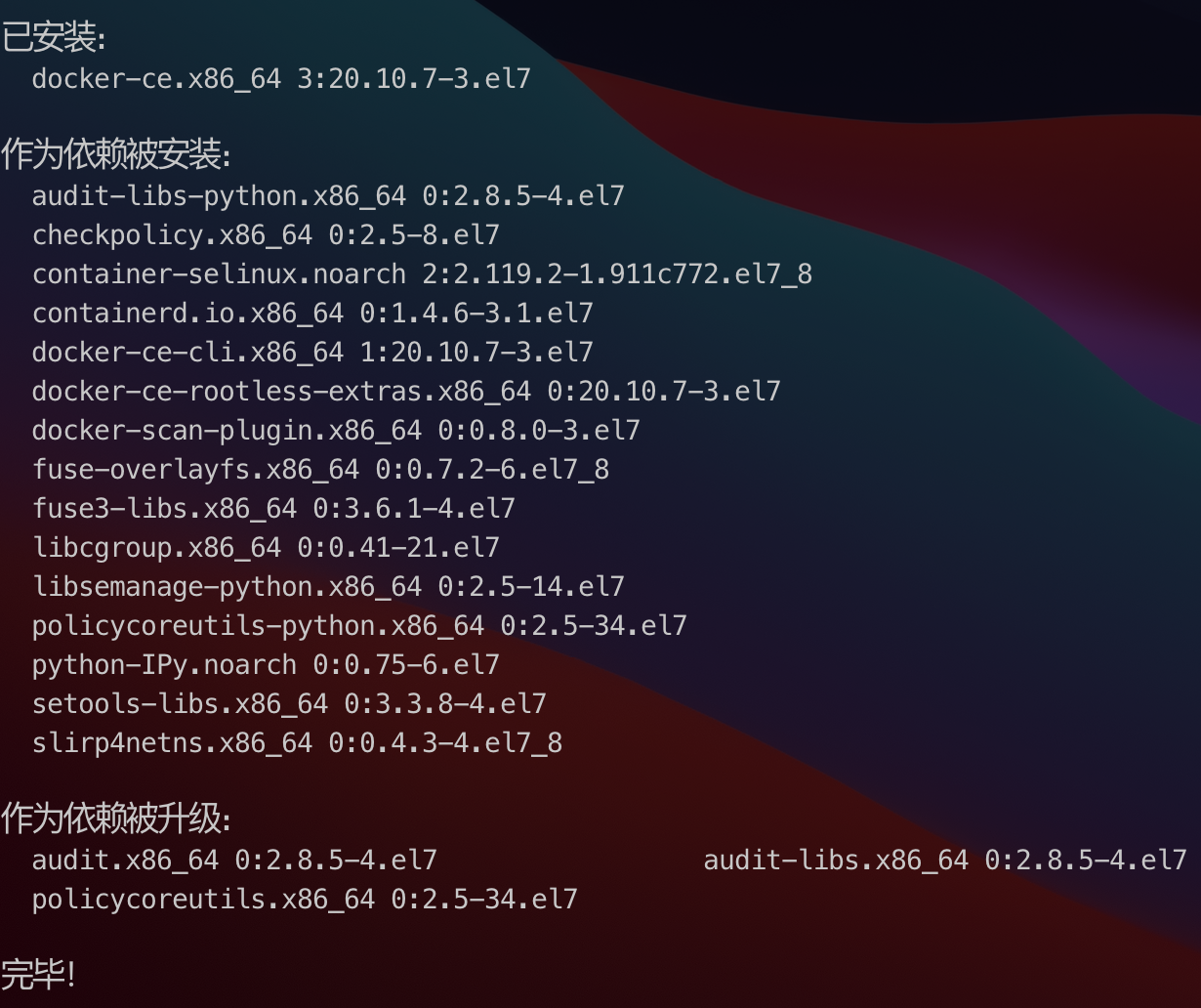
# 安装docker-compose
官方网站地址 (opens new window) 运行此命令以下载 Docker Compose 的当前稳定版本:
sudo curl -L "https://github.com/docker/compose/releases/download/1.29.2/docker-compose-$(uname -s)-$(uname -m)" -o /usr/local/bin/docker-compose
如果你想安装的版本不是1.29.2,直接替换这个版本号即可。
对二进制文件应用可执行权限
sudo chmod +x /usr/local/bin/docker-compose
# 安装完毕之后测试版本
docker-compose --version
# Docker安装 hello-world镜像
docker run hello-world
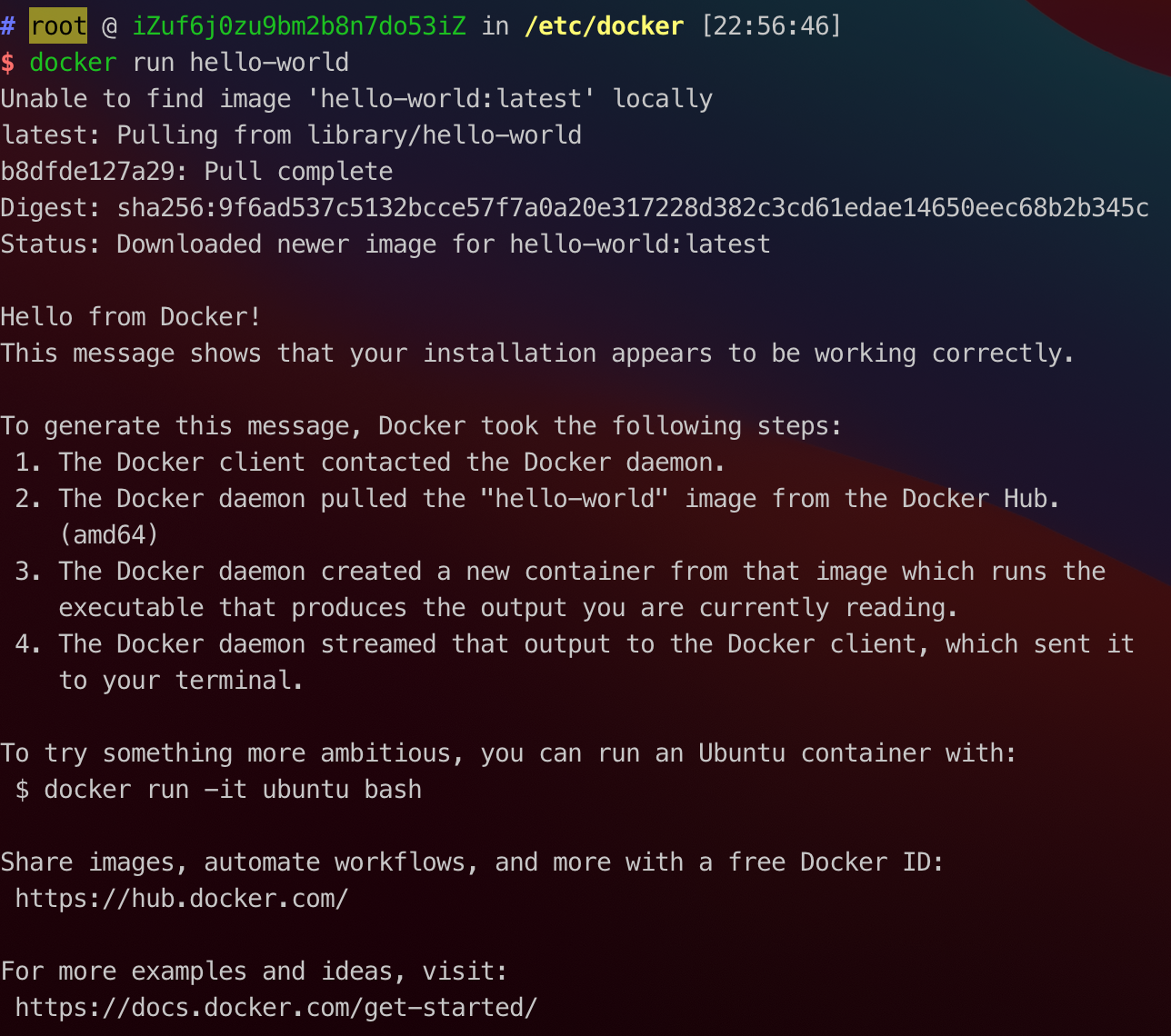
从图中展示的信息可以看到,在执行run命令的时候,首先会从本地查找镜像,发现在本地没有找到,就去仓库中寻找,下载之后,基于这个镜像创建一个容器。
# Docker镜像常用命令
帮助命令
# 帮助命令
docker --help
2
在终端输入docker image 就能够列出 docker 关于镜像的所有操作方法:
$ docker image
Usage: docker image COMMAND
Manage images
Commands:
build Build an image from a Dockerfile
history Show the history of an image
import Import the contents from a tarball to create a filesystem image
inspect Display detailed information on one or more images
load Load an image from a tar archive or STDIN
ls List images
prune Remove unused images
pull Pull an image or a repository from a registry
push Push an image or a repository to a registry
rm Remove one or more images
save Save one or more images to a tar archive (streamed to STDOUT by default)
tag Create a tag TARGET_IMAGE that refers to SOURCE_IMAGE
Run 'docker image COMMAND --help' for more information on a command.
2
3
4
5
6
7
8
9
10
11
12
13
14
15
16
17
18
19
20
21
按照提示,进一步,如果想要查看某一个镜像的命令,可以继续操作, 例如:
$ docker image pull --help
Usage: docker image pull [OPTIONS] NAME[:TAG|@DIGEST]
Pull an image or a repository from a registry
Options:
-a, --all-tags Download all tagged images in the repository
--disable-content-trust Skip image verification (default true)
--platform string Set platform if server is multi-platform capable
-q, --quiet Suppress verbose output
2
3
4
5
6
7
8
9
10
11
列出本地主机上的所有镜像
# 列出本地主机上的所有镜像
docker images
2
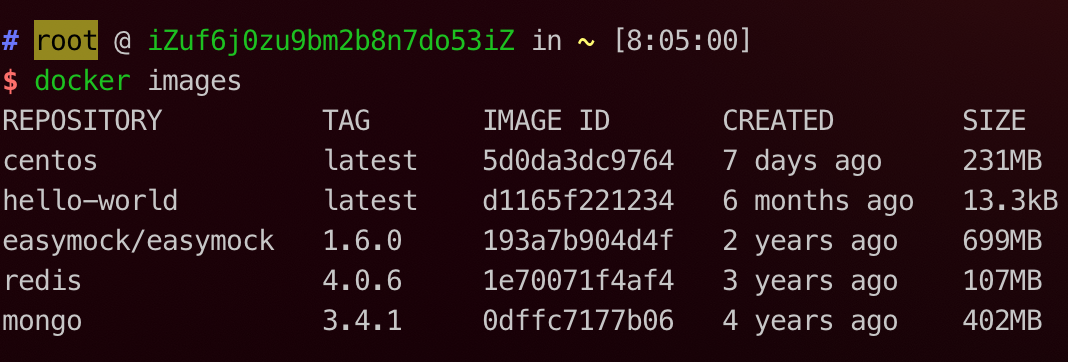
各个选项说明:
- REPOSITORY: 表示镜像仓库
- TAG: 镜像标签
- IMAGE ID: 镜像id
- CREATED: 镜像创建时间
- SIZE: 镜像大小
TIP
同一个仓库可以有多个TAG,代表这个仓库源的不同个版本,我们使用REPOSITORY:TAG 来定义不同的镜像。如果你不指定一个镜像的版本标签,将默认是使用最新的版本。
当然 docker images 后面还可以添加 options 参数:
docker images -a // 显示全部镜像,镜像是分层的
docker images -q // 只显示镜像的 images id
docker search xxx // 从dockerhub 中查找指定名称的镜像
docker search -s 30 xxx // 查找指定镜像在一定star数量之上的
docker pull xxx // 拉取指定名称的镜像 注意默认拉取的是最新的版本的镜像
docker rmi xxx // 删除指定镜像 如果不添加任何标签默认删除最新版本的镜像
docker rmi -f xxx // 强制删除指定镜像
docker inspect 镜像id // 查看指定镜像的详细信息
2
3
4
5
6
7
8
如果我想要搜索 mongo 数据库,可以执行命令:
docker search mongo
如果我想拉取 mongo和centos镜像,可以执行命令:
# 默认拉取最新版本的镜像
docker pull mongo
# 拉取centos最新版本的镜像
docker pull centos
# 拉取指定版本的镜像(后面使用冒号指定版本号)
docker pull mongo:3.4.1
# 查看 id 0dffc7177b06 详细信息
docker inspect 0dffc7177b06
2
3
4
5
6
7
8
9
10
11
如果我想要删除 hello-world 这个镜像,可以执行命令:
docker rmi hello-world
当然我们还可以通过id删除镜像,分为两个步骤:
# 列出所有的镜像
$ docker images
REPOSITORY TAG IMAGE ID CREATED SIZE
busybox latest 16ea53ea7c65 5 months ago 1.24MB
nginx latest ad4c705f24d3 5 months ago 133MB
outlinewiki/outline latest c2b92b5cd802 5 months ago 471MB
hello-world latest d1165f221234 11 months ago 13.3kB
easymock/easymock 1.6.0 193a7b904d4f 2 years ago 699MB
redis 4.0.6 1e70071f4af4 4 years ago 107MB
mongo 3.4.1 0dffc7177b06 5 years ago 402MB
# 执行 rmi 命令
$ docker rmi c2b92b5cd802
2
3
4
5
6
7
8
9
10
11
12
13
# Docker容器常用命令
一般执行容器命令的时候 使用 docker container xxx 这种形式, 当然我们可以使用简写,将中间的 container 省略掉。
# 新建并启动容器
options说明:
--name="容器新名字":为容器指定一个名称
-d: 后台运行容器,并返回容器ID
-i: 以交互模式运行容器,通常与 -t 同时使用
-t: 为容器分配一个伪输入终端,通常与 -i 同时使用
-P: 随机端口映射
-p: 指定端口映射,有以下四种格式
ip:hostPort: containerPort
ip::containerPort
hostPort: containerPort
containerPort
2
3
4
5
6
7
8
9
10
11
# 列出当前所有正在运行的容器
docker ps
# 显示出当前我的服务器中启动的所有的容器
$ docker ps
CONTAINER ID IMAGE COMMAND CREATED STATUS PORTS NAMES
0c1c8d14921b mongo:3.4.1 "/entrypoint.sh mong…" 43 hours ago Up 43 hours 0.0.0.0:27017->27017/tcp yapi-mongodb-docker
c9693a7fa9dd easymock/easymock:1.6.0 "/bin/bash -c 'npm r…" 4 weeks ago Up 3 hours 0.0.0.0:7300->7300/tcp easy-mock_web_1
f506572bb5c7 mongo:3.4.1 "/entrypoint.sh mong…" 4 weeks ago Up 3 hours 27017/tcp easy-mock_mongodb_1
4a7a0c8348a7 redis:4.0.6 "docker-entrypoint.s…" 4 weeks ago Up 3 hours 6379/tcp easy-mock_redis_1
2
3
4
5
6
7
8
9
当然这个命令也是可以添加options的
-a 列出当前所有正在运行的容器 + 历史上运行过的
-l 显示最近创建的容器
-n 显示最近n个创建的容器
-q 静默模式,只显示容器编号
--no-trunc 不截断输出
2
3
4
5
docker ps -a
$ docker ps -a
CONTAINER ID IMAGE COMMAND CREATED STATUS PORTS NAMES
ea1732dfe8de centos "/bin/bash" 16 minutes ago Exited (0) 16 minutes ago mycentos
3fe4caec1b0a nginx "/docker-entrypoint.…" 18 minutes ago Exited (0) 17 minutes ago my-nginx
ebb4102ec952 nginx "/docker-entrypoint.…" About an hour ago Exited (0) About an hour ago nginx-server
0c1c8d14921b mongo:3.4.1 "/entrypoint.sh mong…" 43 hours ago Up 43 hours 0.0.0.0:27017->27017/tcp yapi-mongodb-docker
c9693a7fa9dd easymock/easymock:1.6.0 "/bin/bash -c 'npm r…" 4 weeks ago Up 3 hours 0.0.0.0:7300->7300/tcp easy-mock_web_1
f506572bb5c7 mongo:3.4.1 "/entrypoint.sh mong…" 4 weeks ago Up 3 hours 27017/tcp easy-mock_mongodb_1
4a7a0c8348a7 redis:4.0.6 "docker-entrypoint.s…" 4 weeks ago Up 3 hours 6379/tcp easy-mock_redis_1
0ffe03ebfdeb hello-world "/hello" 2 months ago Exited (0) 2 months ago sad_jackson
2
3
4
5
6
7
8
9
10
# 启动容器
# 首先启动容器 进入交互式命令
$ docker run -it --name mycentos centos
[root@941b40fa94aa /]#
# 退出交互式命令
[root@941b40fa94aa /]# exit
exit
# 退出容器之后,想要查看上一个刚退出的容器,可以看到,上次启动的是 mycentos
$ docker ps -l
CONTAINER ID IMAGE COMMAND CREATED STATUS PORTS NAMES
941b40fa94aa centos "/bin/bash" 2 minutes ago Exited (0) About a minute ago mycentos
2
3
4
5
6
7
8
9
10
11
12
有时候,我们并不想使用交互式启动命令的方式,只想启动之后让它在后台运行,这个时候我们可以添加 -d 这个选项
# 我想要后台运行 centos 可以执行下面的命令
$ docker run -d centos
9a52cdc137ef7e2efef6919a5e296b555baf5524f1a1d82170f1c9c28b1e7a31
2
3
4
此时执行 docker ps 这个命令是查找不出来这个后台运行的容器的。执行 docker ps -a 是能够显示出来这个容器的,但是状态是退出的状态:
$ docker ps -a
CONTAINER ID IMAGE COMMAND CREATED STATUS PORTS NAMES
9a52cdc137ef centos "/bin/bash" 10 minutes ago Exited (0) 9 minutes ago dazzling_clarke
0c1c8d14921b mongo:3.4.1 "/entrypoint.sh mong…" 2 days ago Up 2 days 0.0.0.0:27017->27017/tcp yapi-mongodb-docker
c9693a7fa9dd easymock/easymock:1.6.0 "/bin/bash -c 'npm r…" 4 weeks ago Up About an hour 0.0.0.0:7300->7300/tcp easy-mock_web_1
f506572bb5c7 mongo:3.4.1 "/entrypoint.sh mong…" 4 weeks ago Up 13 hours 27017/tcp easy-mock_mongodb_1
4a7a0c8348a7 redis:4.0.6 "docker-entrypoint.s…" 4 weeks ago Up 13 hours 6379/tcp easy-mock_redis_1
0ffe03ebfdeb hello-world "/hello" 2 months ago Exited (0) 2 months ago sad_jackson
2
3
4
5
6
7
8
docker 容器的后台运行, 就必须有一个前台进程,容器运行的命令如果不是那些一直挂起的命令,就是会自动退出的。这个是docker的运行机制问题。
# 重启容器
# docker restart 容器id 或者容器名称
# 比如我想重新启动easymock这个容器,可以执行命令
docker restart c9693a7fa9dd
# 命令行返回 c9693a7fa9dd 说明重启成功
2
3
4
# 停止容器
docker stop 容器ID
docker stop c9693a7fa9dd
# 强制停止容器
docker kill 容器ID
# 强制停止容器 c9693a7fa9dd
docker kill c9693a7fa9dd
2
# 删除已经停止的容器
docker rm 容器ID
# 删除已经停止掉的容器 c9693a7fa9dd
docker rm c9693a7fa9dd
2
# 查看容器内部细节
# 容器其实是一层一层的,这个命令可以显示内部的细节
docker inspect c9693a7fa9dd
2
# 拷贝docker中的文件到宿主机
docker cp 容器ID:容器内的路径 目标主机路径
# 将docker中nginx的配置文件拷贝到宿主机的cp目录下
docker cp xxxxx: /ect/nginx/nginx.conf /ect/nginx/cp/
2
# 以指定端口映射启动容器
# -p 宿主机端口:docker容器启动的端口 -d 指的是后台启动 --name 设置别名
docker run --name MyNginx -d -p 80:80 nginx
# 启动redis 指定版本的redis 使用的是冒号
docker run --name myredis -d -p 6379:6379 redis:4.0.6
2
3
4
5
# Docker容器数据卷
docker理念就是将应用与运行的环境打包形成容器运行,运行可以伴随着容器,但是我们对数据的要求希望是持久化的,容器之间希望可以共享数据
docker容器产生的数据,如果不通过 docker commit 生产新的镜像,使得数据作为镜像的一部分保存下来,那么当容器删除之后,数据自然也就没有了。
为了能保存数据,在docker中我们卷的概念。
# 以nginx为例,在docker上启动nginx并配置容器数据卷
1、首先使用docker 拉取镜像,如果不加版本号,默认是最新版本
$docker pull nginx
2、使用docker 启动nginx
# -d 后台运行 -p 80:80 宿主机的端口映射nginx的端口 --name 别名
$docker run --name mynginx -d -p 80:80 nginx
2
3、重新开一个命令交互启动我们自己的nginx
$docker exec -it mynginx bash
4、我们想要修改nginx的配置文件
vim /etc/nginx/nginx.conf
执行上述命令发现容器内部实际上并没有安装 vim 这个工具,可以使用 apt-get 进行安装
# 更新源
$apt-get update
# 安装vim
$apt-get install vim
2
3
4
5
5、当然这种方式还是有些繁琐,我们可以把宿主机上的配置文件映射到 容器nginx容器里面
$docker run --name mynginx -d -p 80:80 -v /usr/local/docker/my-docker-nginx/vuepress:/usr/share/nginx/html/vuepress -v /usr/local/docker/my-docker-nginx/conf.d/default.conf:/etc/nginx/conf.d/default.conf nginx
解释下上述命令的含义:
- docker run --name mynginx : 以 mynginx为别名启动nginx
- -d: 代表的是后台启动
- -p 80:80 用宿主机的80端口映射 docker容器中nginx的80端口
- -v /usr/local/docker/my-docker-nginx/vuepress:/usr/share/nginx/html/vuepress 宿主机的vuepress目录映射到 docker容器中的文件目录
- -v /usr/local/docker/my-docker-nginx/conf.d/default.conf:/etc/nginx/conf.d/default.conf 宿主机的文件替换容器文件
- nginx 启动的是nginx
# 阿里云使用mongoDB
我已经在将docker3.4.1版本的镜像下载到阿里云上,一个镜像可以构建多个容器。
之前因为使用默认的端口号,并且没有设置密码,导致被黑客攻击。启动的时候需要替换一个不太常用的端口号。
$docker run --name myMongo -d -p 27898:27017 mongo:3.4.1
这样启动之后,阿里云的安全组需要重新配置,才能生效。
# 阿里云使用redis
我的阿里云服务器上已经下载好了redis镜像,下载的版本是redis:4.0.6。
我的诉求是以指定的端口启动,防止被黑客攻击,映射到容器内的6379端口,并能够通过外网访问。
$docker run --name my-docker-redis -d -p 6978:6379 redis:4.0.6
这样启动之后,阿里云的安全组需要重新配置,才能生效。